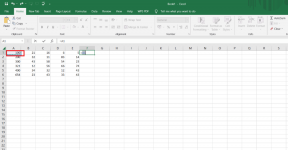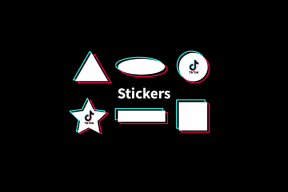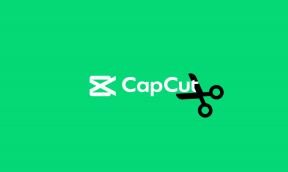Popravite NVIDIA GeForce Not Compatible na Windows 10
Miscelanea / / April 05, 2023
Nema sumnje da je NVIDIA proizvela vodeću grafičku karticu u industriji. Godinama NVIDIA ispunjava potrebe i očekivanja video grafičkih dizajnera, montažera, animatora i drugih entuzijasta GPU i PC igara. Igranje bez grafičke kartice je nemoguće, zbog čega dobivanje poruke NVIDIA GeForce nije kompatibilan s Windows 10 može izazvati paniku kod mnogih igrača. Ako vam se to dogodi, ne brinite. Zato što vam danas donosimo najbolji vodič za rješavanje problema upravljačkog programa koji nije kompatibilan sa sustavom Windows 10.

Sadržaj
- Kako popraviti NVIDIA GeForce nije kompatibilan na Windows 10
- Zašto upravljački program NVIDIA GeForce nije kompatibilan?
- Metoda 1: Ponovno pokrenite računalo
- Metoda 2: Ažurirajte Windows
- Metoda 3: Ažurirajte upravljački program NVIDIA GeForce
- Metoda 4: Privremeno onemogućite antivirusni program (ako je primjenjivo)
- Metoda 5: Ažurirajte GeForce Experience
- Metoda 6: Ponovno instaliranje upravljačkog programa NVIDIA GeForce
Kako popraviti NVIDIA GeForce nije kompatibilan na Windows 10
Nastavite čitati članak da biste saznali više o koracima za rješavanje problema za rješavanje problema NVIDIA Geforce Driver nije kompatibilan sa sustavom Windows 10.
Zašto upravljački program NVIDIA GeForce nije kompatibilan?
NVIDIA, iako inženjeri jednog od najnaprednijih čipova, sustava i softvera za AI tvornice budućnosti. Mnogi korisnici Windowsa 10 još uvijek često prijavljuju problem s NVIDIA GeForce nekompatibilnim sustavom Windows 10. Ali Nvidia GPU nije kriv. Zapravo, problem jednostavno leži između upravljačkog programa i vašeg Windows OS-a.
Evo nekih od uzroka zašto NVIDIA GeForce nije kompatibilan sa sustavom Windows 10.
- Vaša verzija sustava Windows 10 možda nije ažurna.
- Drugi razlog bi mogao biti da možda pokušavate instalirati a 32-bitni upravljački program na a 64-bitnioperacijski sustav. Arhitektura ove dvije je vrlo različita i potreban vam je drugačiji NVIDIA upravljački program da bi funkcionirao.
Sada kada ste razumjeli razloge svog problema, pogledajte i njegova rješenja. Osigurali smo metode koje morate slijediti da biste riješili ovaj problem.
Metoda 1: Ponovno pokrenite računalo
Gotovo svaki put ponovno pokretanje računala može riješiti gotovo svaki problem. Ponovno pokretanje računala prvo je što savjetujemo prije nego što isprobate bilo koju metodu. Ponovno pokretanje računala riješit će sve privremene probleme ili oštećene datoteke koje mogu uzrokovati poruku NVIDIA GeForce not Compatible Windows 10. Slijedite korake za ponovno pokretanje računala.
1. Klikni na Start izbornik.

2. Zatim kliknite na Vlast ikona.
 .
.
3. I na kraju odaberite Ponovno pokretanje opcija.

Ako vaš problem još uvijek nije nestao, nemojte se uzrujavati jer smo naveli još neke metode koje će vam pomoći.
Također pročitajte:Kako konfigurirati Surround PhysX konfiguraciju
Metoda 2: Ažurirajte Windows
Kao što smo naveli, ažuriranje vaše verzije sustava Windows moglo bi vam pomoći. Ako koristite zastarjelu verziju sustava Windows, moguće je da upravljački program možda neće ispravno raditi. Ako želite ažurirati svoju verziju sustava Windows, morate pročitati naš članak o Kako preuzeti i instalirati najnovije ažuriranje sustava Windows 10 za rješavanje problema s nekompatibilnim upravljačkim programom NVIDIA grafičke kartice.

Metoda 3: Ažurirajte upravljački program NVIDIA GeForce
Ako dobijete poruku koja kaže NVIDIA GeForce drajver nije kompatibilan. Tada ćete možda morati ažurirati NVIDIA GeForce upravljački program. Za ažuriranje upravljačkog programa NVIDIA grafike pročitajte naš vodič na 4 načina za ažuriranje upravljačkih programa za grafiku u sustavu Windows 10.

Metoda 4: Privremeno onemogućite antivirusni program (ako je primjenjivo)
Neki nekompatibilni antivirusni programi instalirani na vašem računalu uzrokovat će problem s upravljačkim programom koji nije kompatibilan sa sustavom Windows 10. Kako biste izbjegli sukobe, morate osigurati sigurnosne postavke vašeg Windows 10 računala i provjeriti jesu li stabilne ili ne. Pročitajte naš vodič dalje Kako privremeno onemogućiti antivirusni program u sustavu Windows 10 i slijedite upute za privremeno onemogućavanje antivirusnog programa na računalu.

Također pročitajte:Popravite problem s trenutnim korištenjem zaslona priključenog na NVIDIA GPU radnu površinu
Metoda 5: Ažurirajte GeForce Experience
Ako nemate ažurirani NVIDIA Geforce Experience, možete ga ažurirati iz aplikacije ručno ili preuzeti sa službenog NVIDIA web stranica. Za to slijedite korake u nastavku:
1. pritisni Windows tipka, tip GeForce iskustvo i kliknite na Otvoren.

2. Idi na VOZAČI karticu i kliknite na PROVJERITE AŽURIRANJA dugme.

3. Sada kliknite na Preuzmite upravljački program i kliknite na Prilagođena instalacija.
4. Slijedite upute na zaslonu kako biste dovršili postupak instalacije.
Bilješka: Obavezno provjerite Izvršite čistu instalaciju u prozoru NVIDIA instalacije.
5. Konačno, ponovno pokrenite računalo.
Također možete ponovno instalirati Geforce Experience kako bi aplikacija bila ažurirana na najnoviju verziju tako da posjetite GeForce iskustvo stranici i klikom na Preuzeti sada. Slijedite upute na zaslonu kako biste dovršili postupak instalacije kako biste riješili problem s nekompatibilnim upravljačkim programom NVIDIA grafike.

Također pročitajte:Pogreška NVIDIA Installer Failed na Windows 10 [RIJEŠENO]
Metoda 6: Ponovno instaliranje upravljačkog programa NVIDIA GeForce
Ako vam nijedna od gore navedenih metoda nije pomogla riješiti problem NVIDIA grafički upravljački program nije kompatibilan. Zatim ponovno instalirajte NVIDIA upravljačke programe. Za ponovno instaliranje upravljačkog programa možete pročitati naš vodič na kako deinstalirati i ponovno instalirati upravljačke programe na Windows 10.

Često postavljana pitanja (FAQ)
P1. Zašto NVIDIA instalacijski program ne može nastaviti?
Ans. To se može dogoditi zbog pogrešnih ID-ova uređaja u INF datoteci. Ako se suočite s ovim problemom tijekom instalacije ili ažuriranja, možete pokušati preuzeti i instalirati određeni upravljački program sa službene web stranice.
Q2. Zašto ne mogu instalirati NVIDIA drajver?
Ans. NVIDIA upravljački programi mogu imati ovaj problem zbog blokade antivirusni program. Provjerite svoj antivirusni program prije nastavka.
Q3. Koji je najjači GPU?
Ans. NVIDIA je najavila svoje GeForce RTX 3090 Ti na CES 2022 u siječnju kao jedan od najsnažnijih GPU-a.
Q4. Jesu li igre na GeForceu SADA besplatne?
Ans. Uz dostupnost više od 100 najvećih besplatnih igara, možete igrati igre na GeForceu bez plaćanja ijedne lipe.
P5. Je li GeForce Experience kompatibilan sa sustavom Windows 10?
Ans.Da, NVIDIA GeForce Experience podržava Dell XPS 17 9710 i Preciznost 5760 sustavi koji pokreću 64-bitne operativne sustave Windows 10.
Preporučeno:
- 18 najboljih besplatnih anonimnih davatelja usluga e-pošte
- Ispravite pogrešku Halo Infinite No Ping to Data Centers Detected Error
- Ispravite NVIDIA Geforce Experience C++ pogrešku tijekom izvođenja
- Ispravite kôd pogreške NVIDIA OpenGL upravljačkog programa 8
Nadamo se da ste razumjeli kako to popraviti NVIDIA GeForce nije kompatibilan sa sustavom Windows 10. Nitko od nas ne voli da nas prekidaju dok igramo igrice, a kamoli da dobijemo poruku koja kaže da NVIDIA grafički upravljački program nije kompatibilan, što svakog GPU profesionalca čini nervoznim. Slobodno postavite svoje nedoumice, dodajte svoje prijedloge i javite nam koja vam je metoda uspjela u odjeljku za komentare u nastavku.

Elon Decker
Elon je tehnički pisac na TechCultu. Već oko 6 godina piše vodiče s uputama i obradio je mnoge teme. Voli pokrivati teme vezane uz Windows, Android te najnovije trikove i savjete.